Pokud se při hraní hry Warzone na vašem počítači s Windows 10 setkáte s chybou Dev Error 6634, hra vás nečekaně vyhodí. To znamená, že přijdete o svůj herní postup a budete muset začít znovu. Existuje mnoho důvodů, proč může Call of Duty: Modern Warfare na vašem počítači padat, ať už jde o problémy s připojením k internetu nebo o zásah antivirového softwaru. Pokud hledáte způsoby, jak tento problém odstranit, tento návod je určen právě vám. Představíme vám jednoduchá řešení, která vám pomohou chybu Warzone 6634 překonat.
Jak vyřešit chybu Dev 6634 v Call of Duty Warzone
Přečtěte si tento průvodce a zbavte se chyby Call of Duty Warzone 6634.
Co způsobuje chybu Dev 6634 v systému Windows 10?
Existuje celá řada faktorů, které mohou způsobit, že se u vás objeví chyba Warzone dev 6634. Zde uvádíme některé z nejčastějších důvodů:
- Hře chybí oprávnění správce
- Poškozená data v instalační složce hry
- Nedostatečná oprávnění k úpravám
- Antivirový program blokuje některé herní funkce nebo hru jako celek
- Brána firewall Windows Defender blokuje hru
- Zastaralý operační systém a ovladače počítače
- Poškozená herní data
Nyní se podívejme na konkrétní postupy, jak se s chybou Call of Duty: Modern Warfare 6634 vypořádat.
Projděte si následující metody a aplikujte je na svém počítači s Windows 10, abyste chybu Warzone 6634 odstranili a zabránili jejímu opakování.
Základní kroky pro řešení problémů
Zde jsou základní kroky, které můžete podniknout k vyřešení problému:
1. Zkontrolujte systémové požadavky hry
Pokud se při spouštění hry setkáváte s chybou Warzone 6634, ověřte, zda váš počítač splňuje minimální požadavky hry.
| Minimální požadavky | Doporučené požadavky | |
| CPU | Intel Core i3-4340 nebo AMD FX-6300 | Intel Core i5-2500K nebo AMD Ryzen R5 1600X |
| RAM | 8 GB | 12 GB |
| OS | Windows 7 64-bit (SP1) nebo Windows 10 64-bit (1709 nebo novější) | Windows 10 64 Bit (nejnovější Service Pack) |
| Grafická karta | NVIDIA GeForce GTX 670 / NVIDIA GeForce GTX 1650 nebo AMD Radeon HD 7950 | Nvidia GeForce GTX 970 4GB / GTX 1660 6GB nebo AMD Radeon R9 390 / AMD RX 580 |
| Pixel Shader | 5.0 | 5.1 |
| Vertex Shader | 5.0 | 5.1 |
| Zvuková karta | Ano | Ano |
| Volné místo na disku | 175 GB | 175 GB |
| Vyhrazená video RAM | 2048 MB | 4096 MB |
2. Restartujte počítač
Jednoduchým řešením pro dočasné chyby spojené s Call of Duty: Modern Warfare je restartování počítače. Postupujte podle těchto kroků:
- Stiskněte současně klávesy Windows a X, čímž otevřete nabídku Power User.
- Vyberte možnost Vypnout nebo se odhlásit.
- Klikněte na Restartovat.
Po restartu zkuste hru spustit a ověřte, zda se chyba znovu neobjeví.
3. Zkontrolujte síťové připojení
Nestabilní připojení k internetu může způsobit chybu Warzone dev 6634. Překážky mezi routerem a počítačem mohou rušit bezdrátový signál a způsobovat problémy s připojením.
Navštivte fast.com, kde můžete zjistit, zda máte dostatečnou rychlost sítě.

Ujistěte se, že vaše zařízení splňuje následující:
- Zkontrolujte sílu signálu vaší sítě. Pokud je slabá, odstraňte překážky.
- Omezte počet zařízení připojených ke stejné síti.
- Používejte pouze modem/router ověřený vaším poskytovatelem internetu (ISP).
- Nepoužívejte staré nebo poškozené kabely. Vyměňte je, pokud je to nutné.
- Zkontrolujte, zda jsou kabely od modemu k routeru a do zdi pevně připojeny.
Pokud se setkáte s problémy s internetem, podívejte se na náš návod Jak řešit problémy s připojením k síti v systému Windows 10.
4. Ukončete nepotřebné úlohy na pozadí
Někteří uživatelé potvrdili, že Dev Error 6634 lze vyřešit ukončením všech spuštěných úloh na pozadí. Postupujte podle návodu Jak ukončit úlohu ve Windows 10.

Po uzavření všech procesů na pozadí ověřte, zda se vám podařilo opravit chybu Call of Duty: Modern Warfare 6634.
5. Spusťte nástroj Kontrola systémových souborů (SFC) a DISM
Chybějící nebo poškozené soubory mohou vést k chybě Dev 6634. K opravě těchto souborů použijte nástroje Kontrola systémových souborů a Správa a obsluha nasazení. Podívejte se na náš návod Jak opravit systémové soubory v systému Windows 10.

Zkontrolujte, zda se vám podařilo vyřešit chybu Call of Duty Dev 6634.
6. Uvolněte místo na disku
Uvolnění místa na disku může také pomoci s chybou Dev Error 6634. To umožní vašemu počítači instalovat nové soubory, kdykoli to bude nutné. Pokud máte málo volného místa, postupujte podle návodu 10 způsobů, jak uvolnit místo na pevném disku v systému Windows.

7. Aktualizujte Windows
Aktualizace operačního systému může také vyřešit chyby v počítači i ve hře. Vždy se ujistěte, že je váš Windows aktualizován. Pokud máte k dispozici aktualizace, podívejte se na návod Jak stáhnout a nainstalovat nejnovější aktualizaci Windows 10.

Po aktualizaci zkuste spustit hru a ověřte, zda se můžete připojit bez chyb.
8. Aktualizujte ovladače grafiky
Call of Duty: Modern Warfare je graficky náročná hra, proto jsou aktuální ovladače grafiky nezbytné. Pokud máte zastaralé nebo vadné ovladače, aktualizujte je. Nejnovější verze ovladačů najdete na oficiálních stránkách výrobce nebo je můžete aktualizovat ručně pomocí návodu 4 způsoby aktualizace grafických ovladačů ve Windows 10.

9. Vraťte se k předchozí verzi ovladačů GPU
Někdy může aktuální verze ovladačů GPU způsobit chybu Warzone 6634. V takovém případě se vraťte k předchozí verzi pomocí našeho návodu Jak vrátit ovladače v systému Windows 10.

10. Přeinstalujte ovladače grafiky
Pokud po aktualizaci ovladačů stále dochází k chybě Warfare 6634, zkuste ovladače přeinstalovat. Postupujte podle návodu Jak odinstalovat a znovu nainstalovat ovladače v systému Windows 10.

Po přeinstalaci ovladačů GPU zkontrolujte, zda se ke hře dostanete bez chyb.
11. Vymažte mezipaměť a data DNS
Vymazání mezipaměti DNS a dat může pomoci vyřešit chybu Call of Duty 6634. Postupujte podle těchto pokynů:
- Stiskněte klávesu Windows a zadejte cmd. Klikněte na Otevřít.

- Zadejte následující příkazy postupně a po každém stiskněte Enter:
ipconfig/flushdns ipconfig/registerdns ipconfig/release ipconfig/renew netsh winsock reset

- Počkejte na dokončení příkazů a restartujte počítač.
Metoda 1: Spusťte Warzone jako správce
Častým důvodem chyby Warzone dev 6634 je nedostatek správcovských práv. Zkuste hru spustit s oprávněním správce. Postupujte podle těchto kroků:
- Klikněte pravým tlačítkem na zástupce hry Call of Duty: Warzone na ploše nebo v instalační složce a vyberte Vlastnosti.

- Přejděte na kartu Kompatibilita a zaškrtněte možnost Spustit tento program jako správce.

- Klikněte na Použít a OK pro uložení změn.
Zkontrolujte, zda se vám podařilo vyřešit chybu Warzone dev error 6634.
Metoda 2: Ověřte integritu herních souborů
Chybějící, poškozené nebo neúplně nainstalované herní soubory mohou vést k chybě Call of Duty Dev 6634. Otevřete Steam a použijte funkci pro ověření integrity herních souborů. Postupujte podle našeho návodu, jak ověřit integritu herních souborů ve službě Steam.

Metoda 3: Aktualizujte Steam a Warzone
Zastaralá aplikace Steam může bránit plynulému spouštění her. Ujistěte se, že máte vždy aktuální Steam i Call of Duty: Modern Warfare.
- Stiskněte klávesu Windows a zadejte Steam. Klikněte na Otevřít.

- Klikněte na Steam v levém horním rohu a poté na Check for Steam Client Updates….

- Pokud jsou dostupné nové aktualizace, nainstalujte je.

- Spusťte Steam znovu a ověřte, zda se problém vyřešil.
Dále zkontrolujte, zda máte aktuální verzi hry. Dokud nebude hra aktualizována, nemůžete se úspěšně přihlásit na servery Call of Duty: Modern Warfare. Postupujte podle těchto kroků:
- Spusťte Steam a přejděte do knihovny (LIBRARY).

- Klikněte na HOME a vyhledejte Call of Duty: Warzone.

- Klikněte pravým tlačítkem na hru a vyberte Vlastnosti (Properties).

- Přejděte na záložku Aktualizace (UPDATES) a zkontrolujte dostupné aktualizace.

- Pokud jsou dostupné aktualizace, stáhněte je.
Po aktualizaci ověřte, zda byla chyba Call of Duty 6634 opravena.
Metoda 4: Aktualizujte .NET Framework
.NET Framework je důležitý pro běh moderních aplikací a her v systému Windows 10. Některé hry aktualizují .NET Framework automaticky, ale pokud k tomu nedojde, můžete si nejnovější verzi stáhnout manuálně z oficiálních stránek Microsoftu.

Pokud jsou dostupné aktualizace, klikněte na odkaz Stáhnout .NET Framework 4.8 Runtime. Neinstalujte .NET Framework 4.8 Developer Pack, který je určen pro vývojáře.

Spusťte stažený instalační soubor a postupujte podle pokynů.
Metoda 5: Aktualizujte DirectX
Ujistěte se, že máte nainstalované a aktualizované rozhraní DirectX, které je nezbytné pro plynulý multimediální zážitek ve hrách, zejména v graficky náročných. Podívejte se na náš návod Jak aktualizovat rozhraní DirectX ve Windows 10.

Metoda 6: Zakažte překrytí Steam
Překrytí Steam umožňuje přístup k seznamu přátel, prohlížeči a nákupům ve hře. Někdy však může způsobit chybu Call of Duty: Modern Warfare 6634. Postupujte podle těchto kroků:
- Spusťte Steam a klikněte na Knihovna (LIBRARY).
- Klikněte pravým tlačítkem na Call of Duty: Modern Warfare a vyberte Vlastnosti (Properties).

- Přejděte na kartu OBECNÉ a zrušte zaškrtnutí políčka Povolit překrytí Steam během hry.

- Spusťte hru znovu a ověřte, zda je chyba Warzone 6634 vyřešena.
Metoda 7: Opravte Microsoft Visual C++ Redistributable
Zkuste opravit balíčky Microsoft Visual C++ Redistributable. Podívejte se na návod Jak opravit Microsoft Visual C++ Redistributable.

Metoda 8: Přeinstalujte Microsoft Visual C++ Redistributable
Pokud oprava balíčků Microsoft Visual C++ Redistributable nepomohla, zkuste je přeinstalovat pomocí návodu Jak přeinstalovat Microsoft Visual C++ Redistributable.

Metoda 9: Upravte nastavení brány Windows Defender Firewall
Příliš reaktivní brána firewall může také způsobit chybu Dev Error 6634. Zkuste Call of Duty: Modern Warfare přidat na seznam povolených aplikací nebo bránu dočasně deaktivovat.
Možnost I: Přidejte Call of Duty: Modern Warfare na seznam povolených aplikací
Postupujte podle návodu Povolení nebo blokování aplikací prostřednictvím brány Windows Firewall.

Možnost II: Dočasně zakažte bránu firewall (nedoporučuje se)
Podívejte se na návod Jak zakázat bránu Windows 10 Firewall.

Možnost III: Vytvořte nové pravidlo v bráně firewall
- Stiskněte klávesu Windows a zadejte Windows Defender Firewall with Advanced Security. Klikněte na Otevřít.
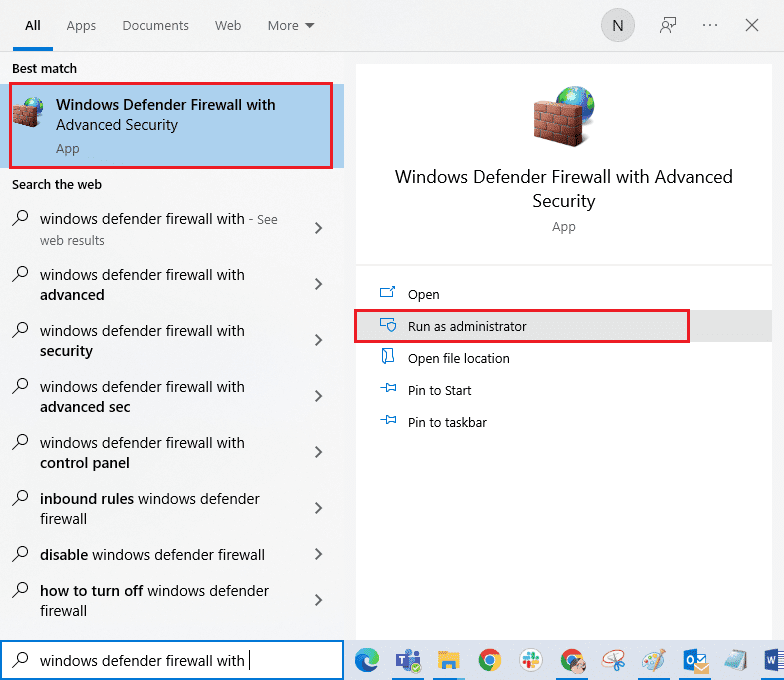
- V levém podokně klikněte na Příchozí pravidla.
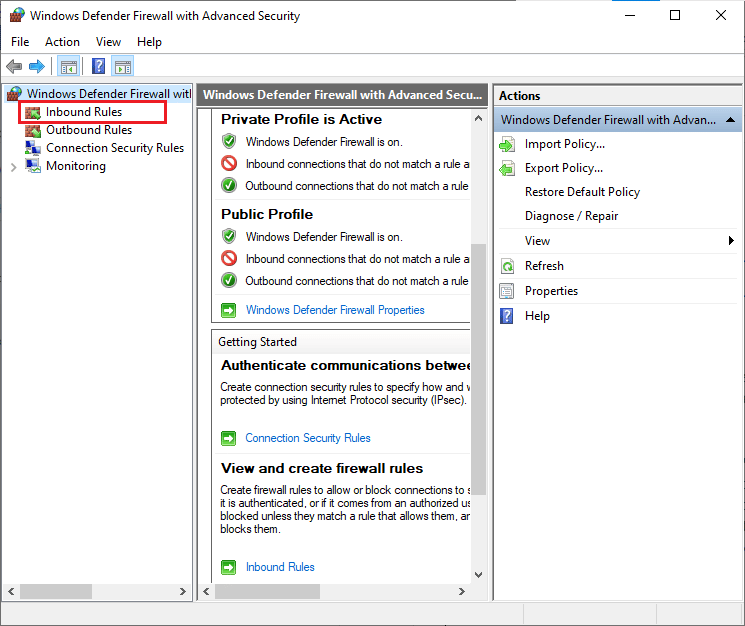
- V pravém podokně klikněte na Nové pravidlo….
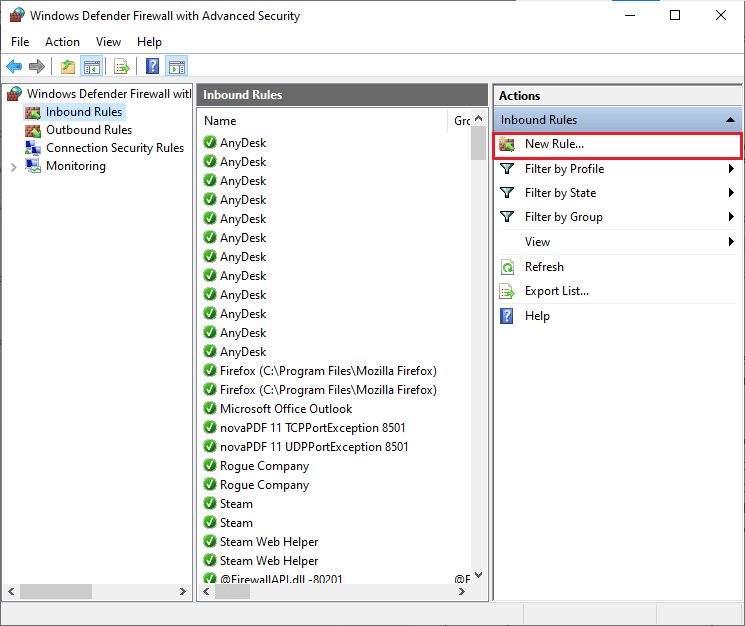
- Vyberte možnost Program a klikněte na Další.
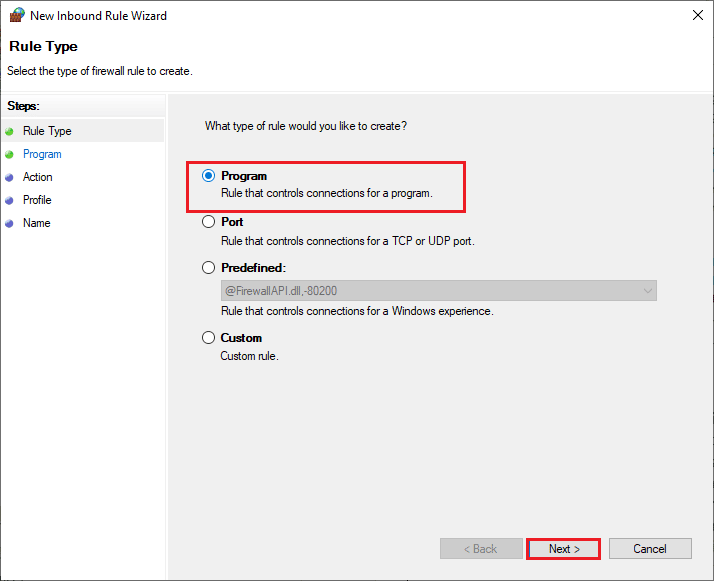
- Klikněte na Procházet… a vyhledejte instalační soubor hry (C:Program Files (x86) Call of Duty: Modern Warfare).
- <img decoding=“async“